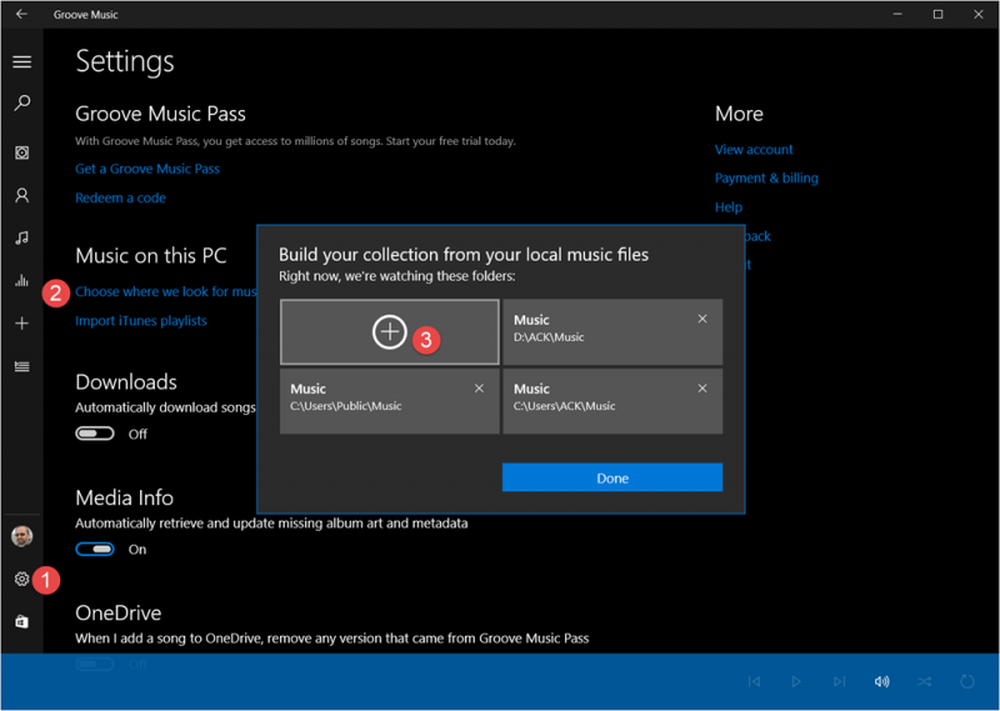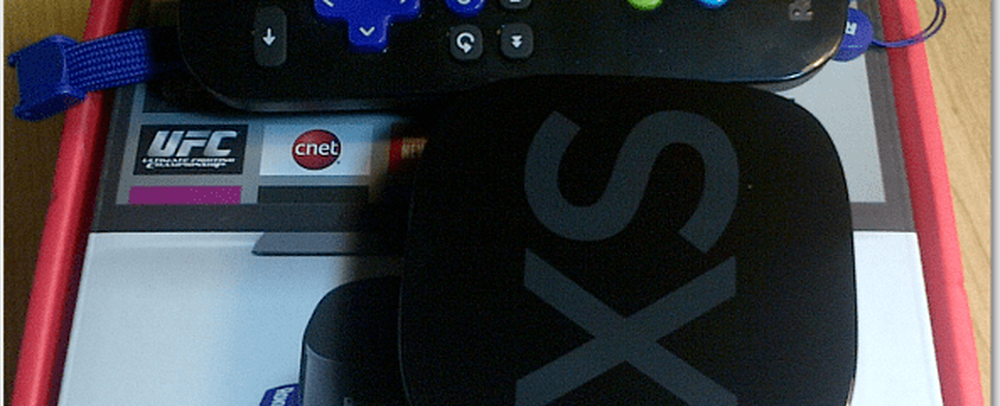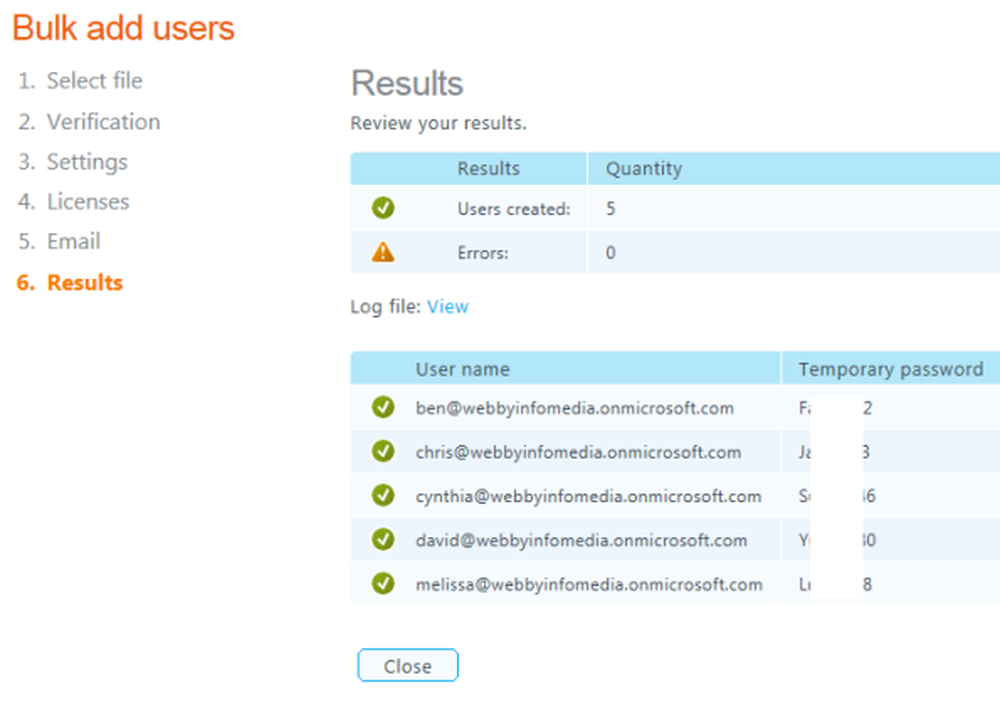Så här lägger du till flera Live-plattor för flera e-postkonton i Windows 10
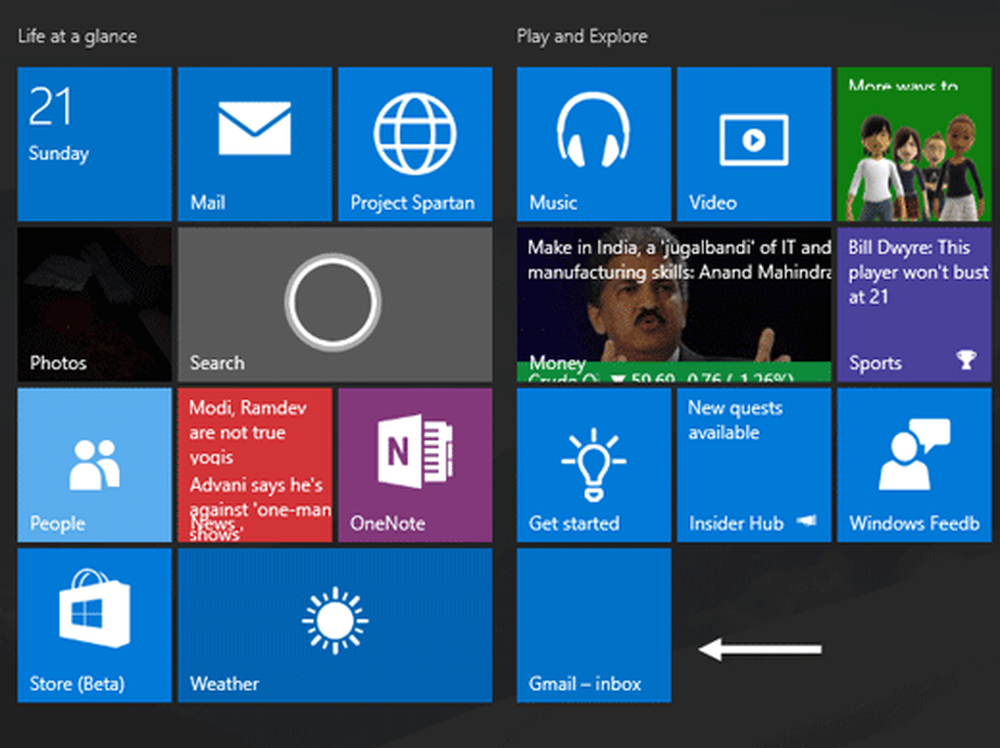
Windows 10 också har en inbyggd mail app som låter dig lägga till ditt e-post-ID och kolla på ditt mail. De Windows 10 Mail app är ganska bra och nu känner du inte verkligen behovet av en e-postklient från tredje part för att kontrollera e-post. Den senaste versionen av Mail-appen i Windows 10 kommer med en makeover och det nuvarande användargränssnittet ser fantastiskt ut.
Du kan använda olika e-postleverantörer som Outlook.com, Google Mail, Office 365, iCloud eller något annat IMAP-aktiverat konto. Det finns många människor som använder flera e-postkonton för att skilja professionellt och personligt liv. Om du är en av dem och vill använda mer än en e-postkonto och ställa in en levande kakel för alla dina konton, kan du göra det enkelt nu, till skillnad från i Windows 8.1.
Live Tiles hjälper användarna att kontrollera post eller andra meddelanden utan att öppna appen. I den här handledningen ser vi hur du lägger till ytterligare e-post-ID och visar flera live-plattor för flera e-postkonton i Windows 10.
Lägg till ytterligare e-post-ID i Windows 10 Mail App
Om du följer den här handboken betyder det att du redan har lagt till ett e-post-ID. För att lägga till ett andra e-post-ID, öppna din e-postprogram. Du kan göra det från Starta eller använda Cortana. När du har öppnat appen klickar du på inställningar knappen som är placerad i den vänstra rutan.
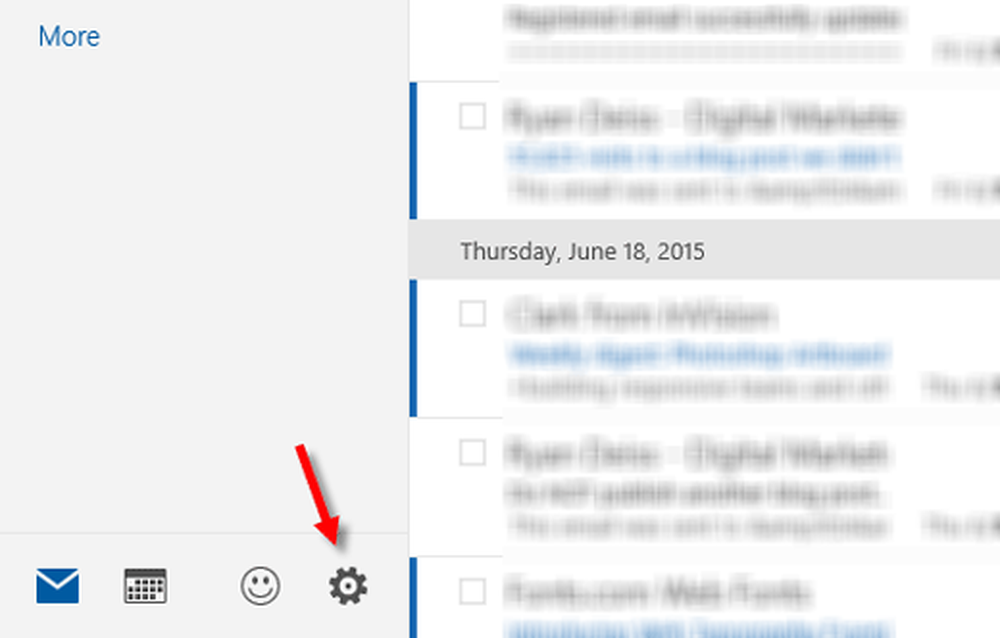
Gå nu till Konton> Lägg till konto och välj e-postleverantören. Om du vill använda ett Gmail-ID väljer du Google.
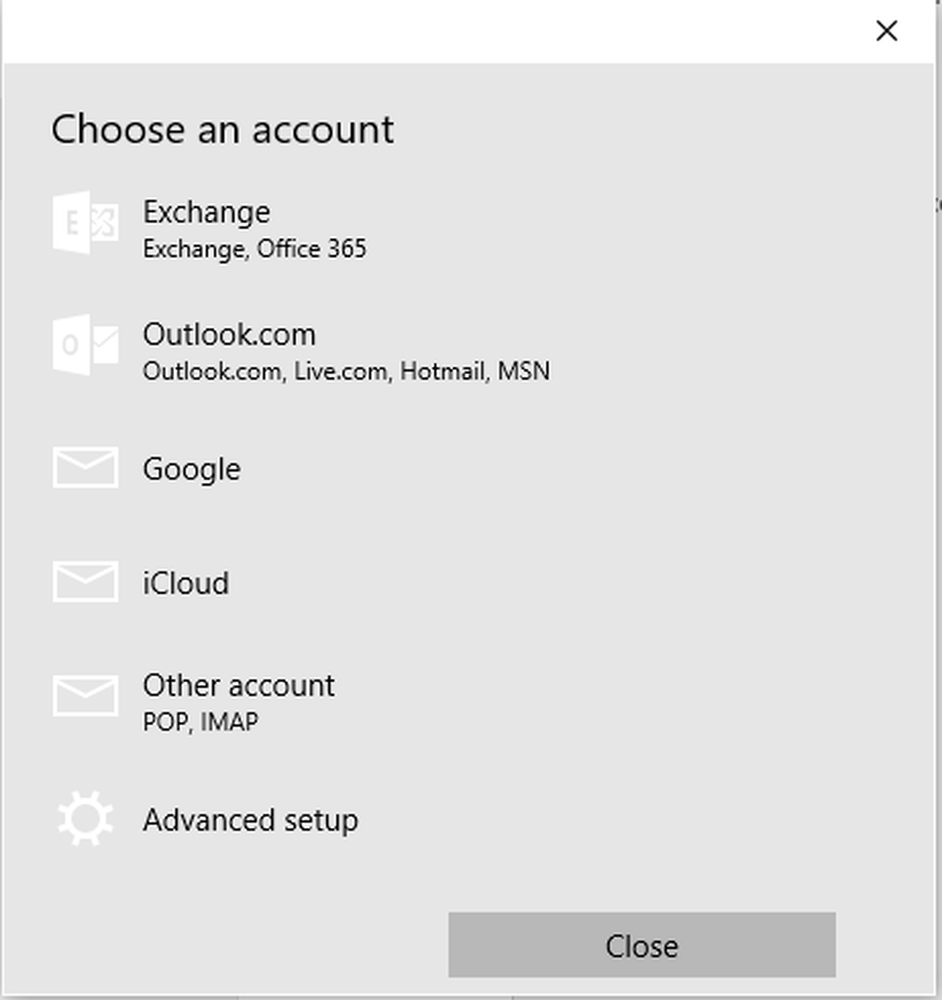
Logga in med din behörighet. Om du använder Manuell inställning måste du ange andra obligatoriska uppgifter. Efter att du loggat in får du ett popup-fönster och frågar dig att spara inloggningsuppgifterna till din Windows-maskin. Om du vill, bara slå på Ja knapp. Om du inte vill göra det, tryck på Hoppa knapp.
Om allt går rätt kommer ditt konto att läggas omedelbart. Därefter måste du följa de följande stegen för att ställa in nytt e-post-ID till Start-menyn i Windows 10.
Lägg till flera Live-plattor för flera e-postkonton i Windows 10
Öppna din Mail app och byta till det andra kontot. Klicka på namnet på e-postkontot på vänster sida. Högerklicka nu på e-postkonto-namnet och välj Pin till Start.
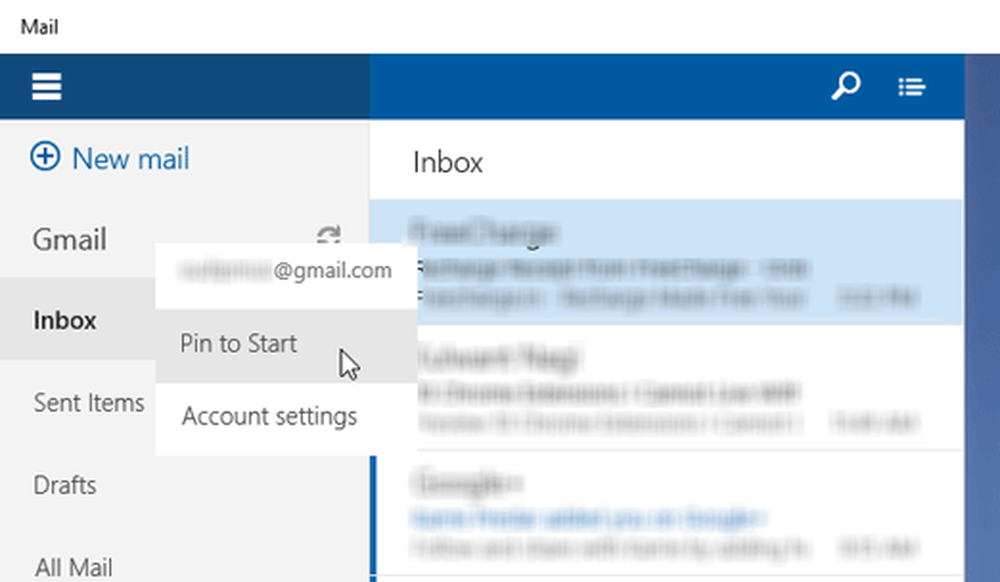
Ditt nya e-postkonto kommer att häftas direkt.
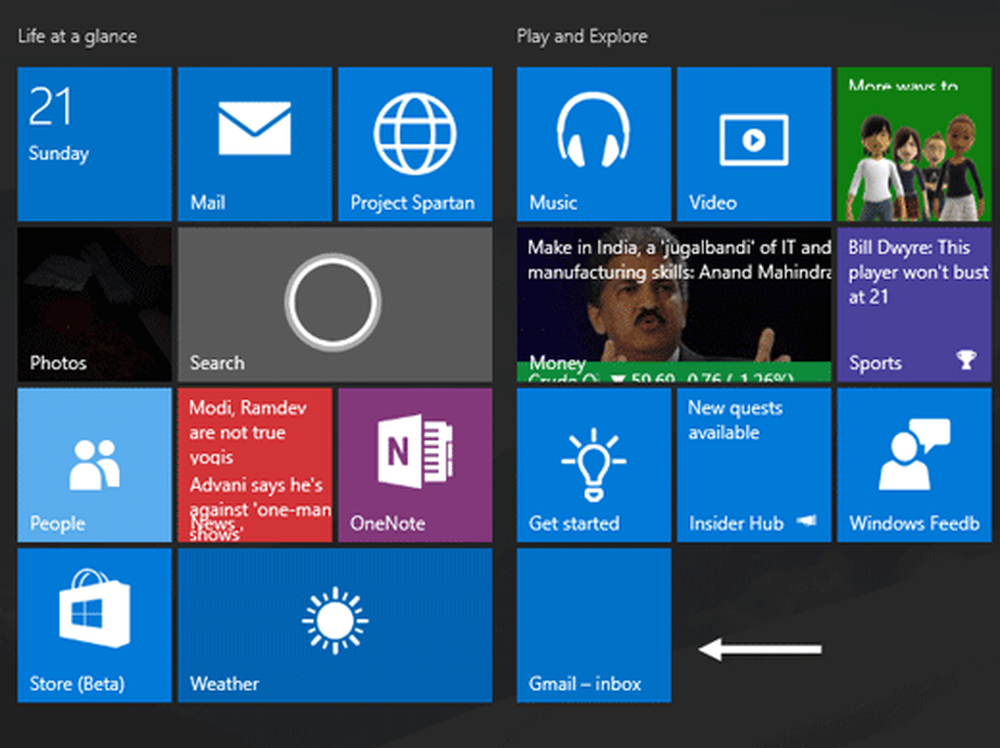
På samma sätt kan du stifta ditt andra e-postkonto och andra e-postkonton också.
Hoppas detta fungerar för dig.